怎么在WPS文字中插入循环图
我们在用wps文档编辑文字的时候,也会用到需要插入图表的情况,今天就跟大家介绍一下怎么在WPS文字中插入循环图的具体操作步骤。
1.
首先打开电脑上的WPS文档。
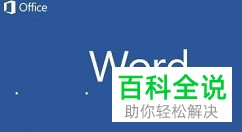
2. 如图,在打开的文档中,我们需要为以下步骤,设置插入一个循环图,

3. 点击主页面上的插入选项,然后选择下方的SmartArt工具,选择想要设置的循环图样式
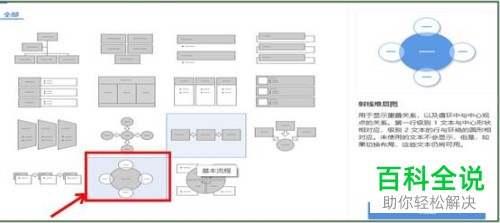
4. 如图,打开的图形步骤仅有四个,我们的步骤有六个,需要再添加两个,点击一个圆圈,然后点击右侧的第一个图标,添加项目

5. 接着在打开的菜单中,选择在后面添加项目,然后再次重复操作一次,这样就有六个圆形了
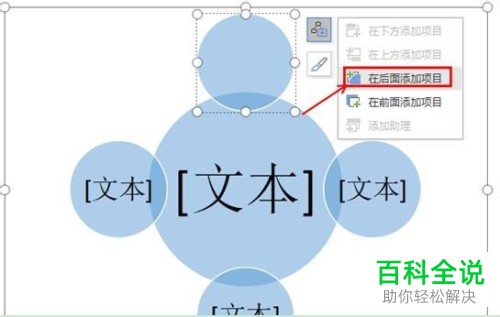
6. 接下来,将步骤填入圆圈中,

7. 接下来,将整个图形选中,点击设计选项,然后在下方的选项中,选择更改颜色选项,然后选择列表中喜欢的颜色即可
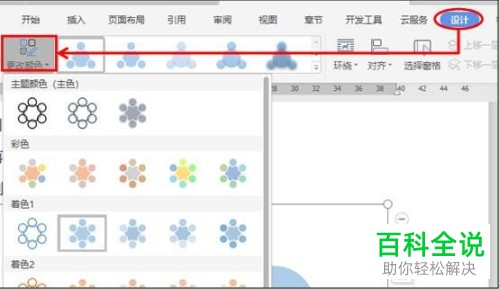
8. 最后的效果如图。

以上就是怎么在WPS文字中插入循环图的具体操作步骤。
赞 (0)

